
今週は、AfterEffectsのマスク関連機能から、「マスクリファレンス」をご紹介します。
マスクリファレンスとは、マスクパスで指定した範囲にのみエフェクトを適用する、というものです。
マスクを設定したレイヤーと、マスクを設定していないレイヤーの2つのレイヤーを使用することで、指定した範囲にのみエフェクトをかけたように見せることは可能ですが、このマスクリファレンスを使用すると、元の機能がマスクであるため、マスクをかけたレイヤーより下にあるレイヤーを表示させた状態で、マスクパスの範囲内のみにエフェクトをかけることが可能になります。
また、複数のマスクパスを作成しておき、必要に応じてマスクパスを切り替えて、エフェクトをかける場所を切り替える、ということも可能になります。
まず、マスクリファレンスを使用せずに「指定した範囲にのみエフェクトを適用したい」場合は、単に同じレイヤーを複製し、それぞれのレイヤーにマスクを設定して、上のレイヤーにのみエフェクトをかければよいですね。
レイヤーの構造とサンプルのイメージとしては以下のようになりますが、上のレイヤーにマスクパスを作成します。
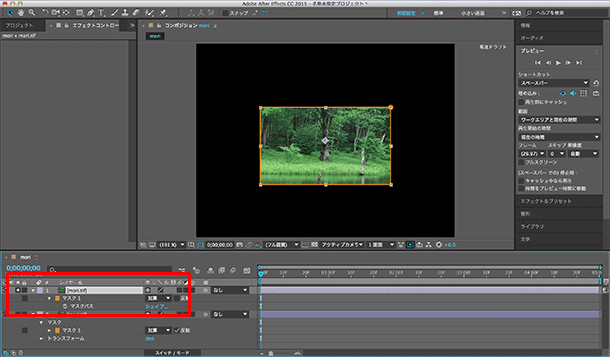
下のレイヤーにはマスクパスをコピーペーストして、反転マスクにしておきます。
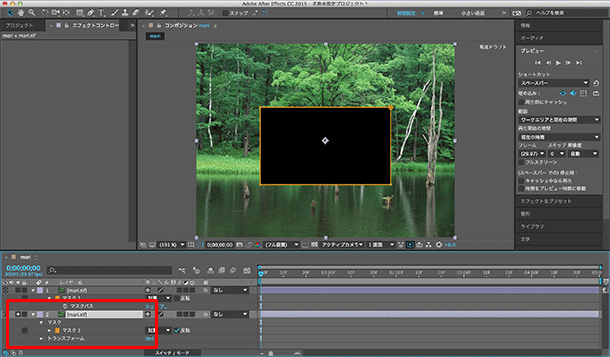
上のレイヤーにカードワイプをかけると以下のようになります。
これと同じ効果を「1つのレイヤーだけで」行うのが、「マスクリファレンス」になります。
AfterEffectsで設定できるあらゆるエフェクトには「コンポジットオプション」が搭載されており、なんらかのエフェクトを適用した後、タイムラインパネルからエフェクトを展開し、コンポジットオプションにある+をクリックした後、作成したマスクパスを選択すると、そのマスクパスの範囲内にのみ、エフェクトが適用されるようになります。
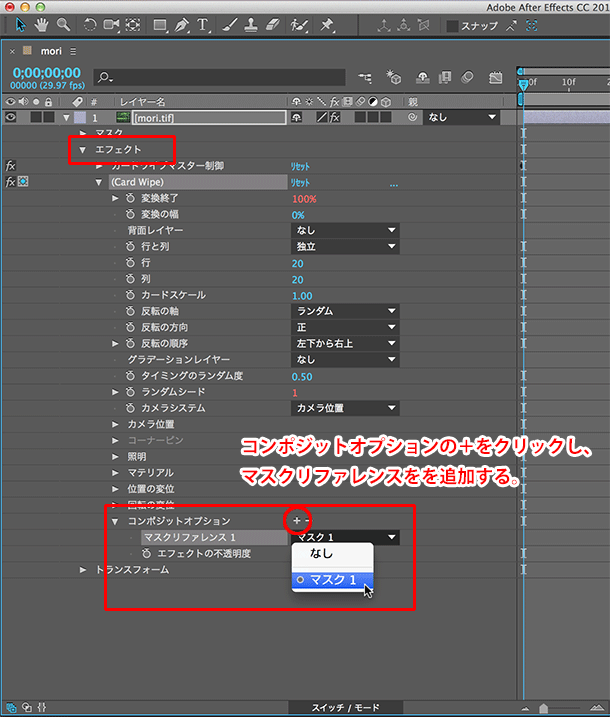
複数の範囲にエフェクトを適用したい場合は、マスクパスを複数作成し・・
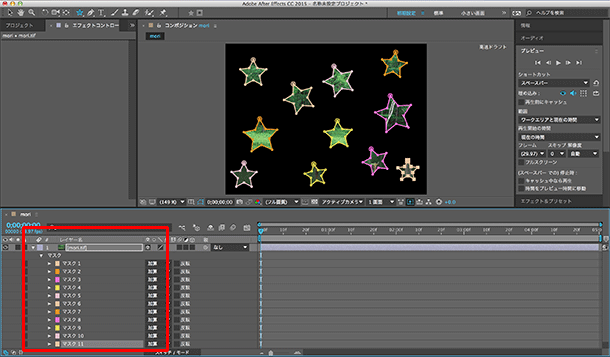
コンポジットオプションの+をクリックし、次々とマスクパスを追加していきます。
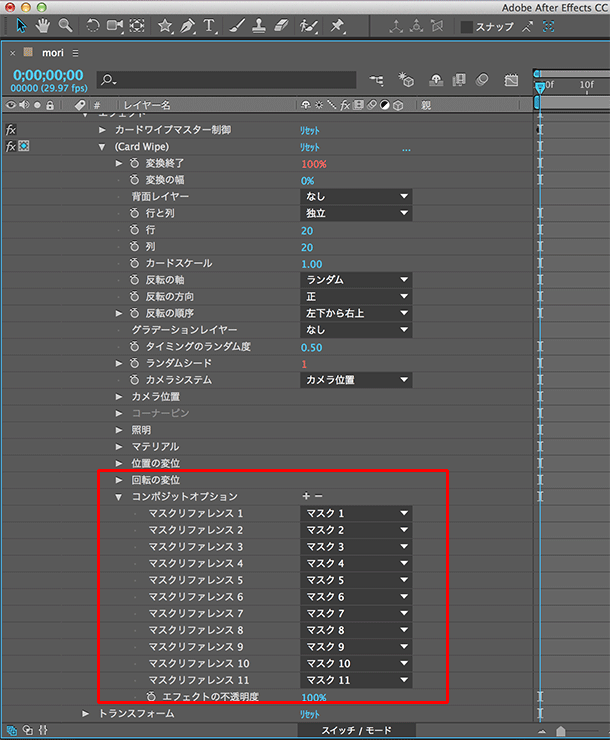
プレビューで確認すると以下のようになります。レイヤー1つだけで複数の箇所にエフェクトが適用されているのがわかると思います。
最初の手順で上記と同じことを行うとレイヤーが複数になり面倒ですが、この方法で1つのレイヤーだけで複数箇所にエフェクトの適用が可能になります。特に、「エフェクトをかけたい箇所には最初から穴をあけておく(下のレイヤーが見える状態にしておく)」ということを行う場合に、このマスクリファレンスが有効になるかと思いますのでぜひ使ってみてください。

